Å vite hvordan du tilgang til en annen datamaskin fra din datamaskin (kalt ekstern aksesserer) er spesielt nyttig når du bruker forskjellige datamaskiner på jobb og hjemme og trenger å få tilgang til filer eller utføre oppgaver gjennom begge datamaskinene på samme tid eller samtidig er bare på ett sted. Det er mange måter å få tilgang til en datamaskin eksternt, og du bør veie alternativene avhengig av hvilken metode du finner mest praktisk og hvor mye du er villig til å betale (det er gratis så vel som kostbare metoder). De fleste metodene krever at du installerer en programvare og følger trinnene i sin installasjonsveiviseren for å konfigurere den, men du kan også bruke elektroniske tjenester for å legge til datamaskiner til en online-konto etter som du kan få tilgang til den ekstra datamaskiner over Internett ved å logge inn til kontoen din.
Trinn
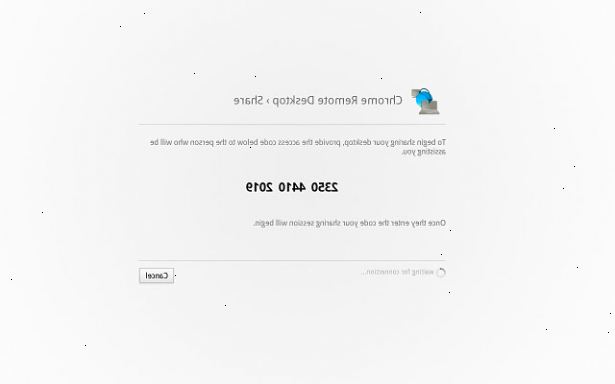
Å gi tillatelse til å koble eksternt
- 1La datamaskiner for å få tilgang hverandre med følgende metode. Du må følge denne fremgangsmåten for hver datamaskin som du vil ha tilgang eksternt.
- Gå til Start-menyen og høyreklikk på "Min datamaskin".
- Klikk på "Egenskaper" fra pop-up menyen.
- Velg "Remote"-kategorien.
- Kryss av i boksen ved siden av "Tillat brukere å koble til datamaskinen eksternt", og trykk deretter på "OK"-knappen nederst.
Nettsteder som tilbyr ekstern tilgang
- 1Bruker nettsteder for å få tilgang til flere maskiner samtidig hvis du ikke ønsker å installere noen tunge programvare. Noen nettsider kan likevel be deg om å installere plug-ins, men disse er vanligvis små programmer som er mye mindre i størrelse i forhold til programmene som må være installert for å bruke andre metoder. Her er noen av de populære online-tjenester som kan være lurt å vurdere.
- GoToMyPC: Kan brukes for Macintosh-og Windows-datamaskiner. Det er enda en GoToMyPC app for iPad nå å få tilgang til din iPad fra andre datamaskiner og vice-versa.
- LogMeIn: Dette nettstedet tilbyr mange tjenester som gjør ekstern tilgang. Noen av disse tjenestene inkluderer LogMeIn Backup som lar deg fjernstyre lagre filer på andre lagringsenheter og LogMeIn Central som er et web-basert grensesnitt for å administrere forskjellige maskiner samtidig via Internett.
- WebEx PCNow: Du kan få tilgang til filer og e-poster på andre datamaskiner ved hjelp av WebEx nettside. Oppsettet tar bare noen få minutter, og du kan til og med få tilgang til webkameraer på ulike datamaskiner for å bruke dem som sikkerhet kameraer.
Programvarenedlastinger
- 1Last ned en ekstern aksesserer programvare på datamaskinen hvis du vil overføre filer raskere. Det er mindre forsinkelse når du laster ned en komplett programvare for å få tilgang til en annen datamaskin fra datamaskinen din fordi du ikke trenger å være avhengig av serveren hastigheten på et nettsted (som filen går fra en datamaskin til den andre, kutte ut midt skritt å gå til et nettsted først). Det kan være lurt å vurdere følgende alternativer.
- LapLink: Du kan bruke LapLink med stasjonære og bærbare datamaskiner samt mobiltelefoner og andre mobile enheter. Forskjellige datamaskiner kan nås via nettlesere som Firefox, Internet Explorer, Netscape og Opera.
- RealVNC: Det finnes tre versjoner av RealVNC tilgjengelig. Personal Edition er beregnet for hjemmebrukere og små bedrifter, er Enterprise Edition ment for større selskaper, mens Viewer Plus støtter nyere datamaskiner og gir ekstra kontroll når du tilgang til en datamaskin eksternt.
- Windows Remote Desktop: Enkelte versjoner av Windows som XP Professional kommer med det eksterne skrivebordet forhåndsinstallert. Imidlertid må programmet vanligvis å bli aktivert og konfigurert i detalj før den kan brukes med hell. Microsoft Support nettside tilbyr noen nyttige tips om hvordan du kan komme i gang hvis du føler at du har nok avansert kunnskap for å forstå hvordan du setter opp og bruker denne metoden.
Advarsler
- Du må hindre at brannmuren blokkerer ekstern aksesserer programvaren du vil bruke. Når du bruker programvaren for første gang må du velge "Fjern" når pop-up vindu som ber om du vil at brannmuren til å blokkere eller oppheve blokkeringen av programvaren.
- Datamaskinen som du prøver å få tilgang til eksternt må være slått på, ellers andre datamaskiner ikke vil være i stand til å få tilgang til den.
